Eftersom vi redan tillbringade mycket tid på att diskuteraden förkortade biografin om iOS 8 kommer vi att hoppa över den specifika introduktionen och gå rätt till frågan om köttet. Widgets är nu vanliga beståndsdelar i iOS 8, där iOS 7 erbjuder en kontroll som inte är mer komplicerad än en av-brytare; Du kan nu anpassa ditt Meddelandecenter helt och vilka widgetar du visar där och i vilken ordning. Låt oss ta en titt på hur man gör exakt det på iOS 8.

Låt mig förorda denna guide med en uppenbarförbehåll; du måste ha widgetar installerade för att något av detta ska vara effektivt. Om jag är uppenbar kommer jag att gå ett steg längre och hävda att du behöver iOS 8 installerat för att något av detta ska fungera. Widgets kan laddas ner från App Store som en vanlig app skulle göra. Vissa widgetar är exklusivt widgetar med en appikon för konfiguration, medan andra widgetar kompletterar en app. Evernote och Dropbox fungerar som exempel på det senare.
Vi kan illustrera denna metod genom Evernote (som vanligt). Det allra första steget är att dra ner meddelandecentret, eftersom det är där widgetarna finns. Här ser du två flikar, 'Idag' och "Meddelanden". "Meddelanden" är där alla dina vanliga påminnelser vetter sig om, du behöver inte vara upptagen med den fliken i den här guiden.
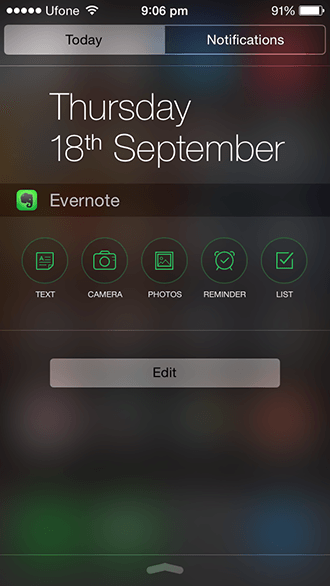
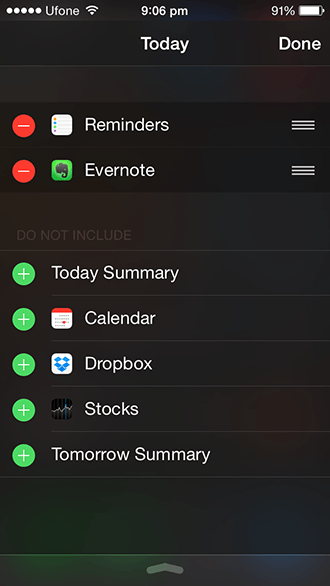
I 'Idag' ser du standardwidgetsinklusive idag, väder, lager, påminnelser, etc. Bläddra hela vägen tills du ser knappen som står "Redigera". Tryck på det. Detta ger dig en lista över alla tillgängliga widgetar på enheten. De aktiva widgetarna betecknas med ett rött bindestreck och inaktiva widgets betecknade med en girighet plus.
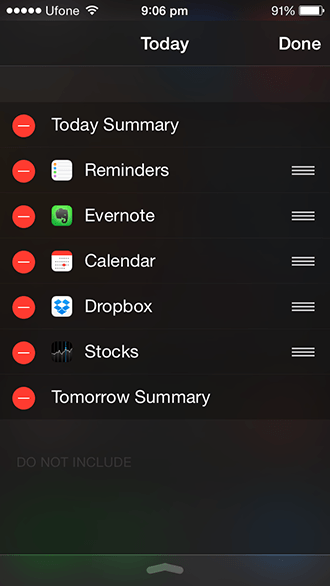
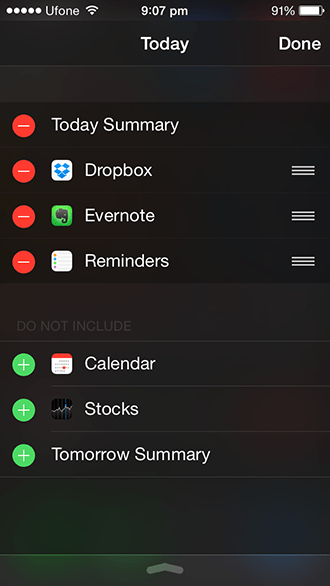
Genom att trycka på bindestrecket får du möjlighet attta bort den widgeten och skicka den till listan nedan. Genom att trycka på plus kommer sedan widgeten att skickas upp. Du kommer att märka att det finns tre vita streck i andra änden av widgetens namn, genom att dra dessa låter du välja i vilken ordning dessa widgetar ska visas i dina meddelanden.
När du väl har kommit igång med arrangemanget ochurval av widgetar, tryck bara på "Klar" i det övre högra hörnet så har du behärskat widgetar på iOS 8. Det är en av de enklaste sakerna att hantera på iOS 8.














kommentarer